Konfigurálása VPN (PPTP) android (lépésről lépésre képekkel)
lépésről lépésre képekkel
Üdvözöljük honlapunkon! Ez a kijelentés egy jó példa a beállítás a VPN-kapcsolat-PPTP eszközök alapján Android operációs rendszer. Mint ismeretes, a virtuális magánhálózatok létrehozásához használt biztonságos és megbízható csatorna, amely összeköti a helyi hálózat és hozzáférést biztosít a felhasználóknak, akik gyakran változtatják helyüket.
Konfigurálja a VPN-kapcsolat PPTP-alapú Android készülék lesz szüksége:
Keresse VPN szolgáltató? Mi segít a választás!
Lásd a listát VPN szolgáltatások 10 a legjobb ajánlatot a piacon.
Elvégzése után a fenti feltételeknek, meg lehet kezdeni a VPN-kapcsolat beállításait Android.
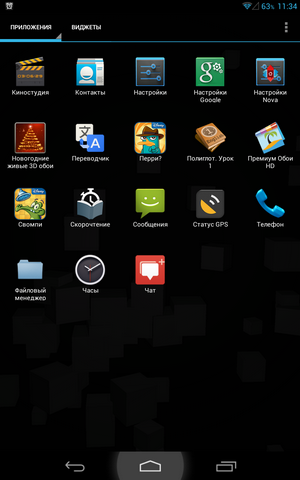
2. A „Vezeték nélküli hálózat” menüben kell menni az almenü „Több”, ahol válasszuk a „VPN” vonal
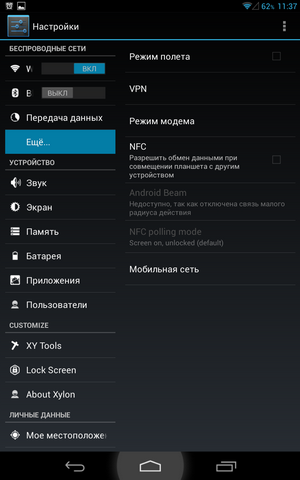
3. A következő opciót, akkor ki kell választania egy PIN-kódot vagy jelszót, zárja le a készülék kijelzőjét. Ön elfogadja, és adjon meg egy jelszót, amit meg kell leírni
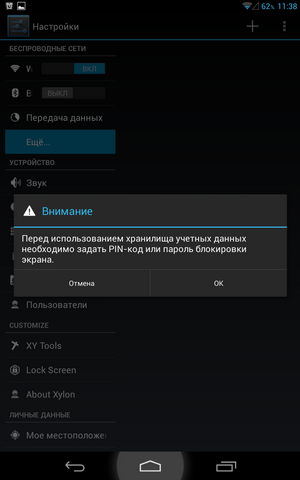
4. Ezután nyomja meg a „+” jel, vagy válassza ki a vonal „VPN hálózat hozzáadása”, ha ezt az elemet
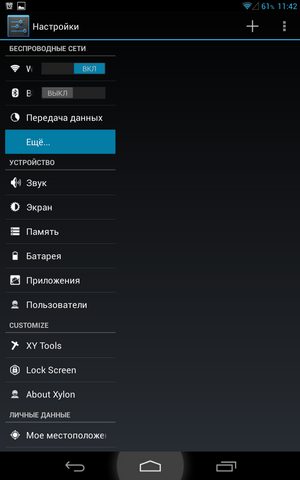
5. Ezután meg kell kitölteni néhány területen a nyitott fül:
Miután minden mezőt kitöltött, kattintson a „Mentés”
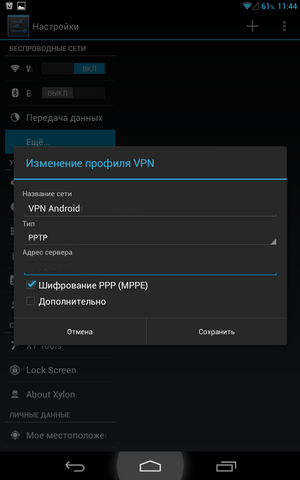
6. Most, az új kapcsolat van mentve
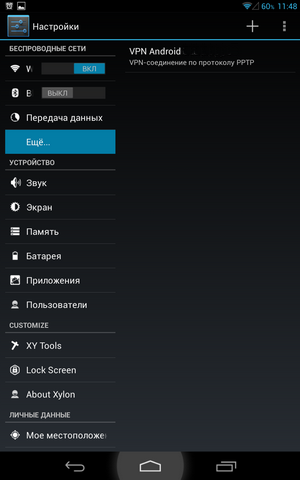
7. Ezt követően, az első kísérlet arra, hogy csatlakozzon a rendszer kérni fogja Öntől egy bejelentkezési nevet és jelszót. Akkor majd adja az adatokat, hogy egy „tick” mellett a vonal „Save hitelesítő”, és akkor nem kell, hogy adja meg felhasználónevét és jelszavát, minden alkalommal, amikor csatlakozik a VPN
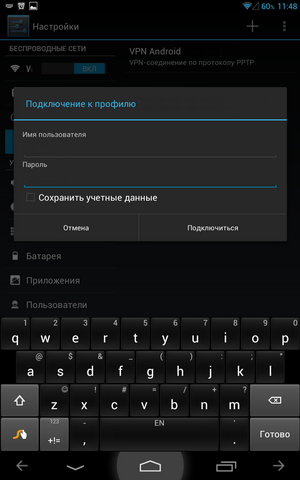
8. Most a VPN-kapcsolat készen áll a használatra. Az értesítési ikon jelenik meg ezt igazolni tudja.
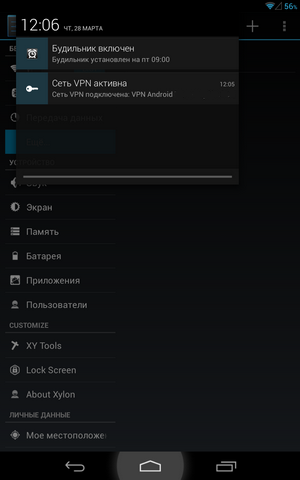
9. Ha erre az ikonra kattint akkor megtekintheti az aktuális kapcsolat, valamint mások a VPN-kapcsolat adatait
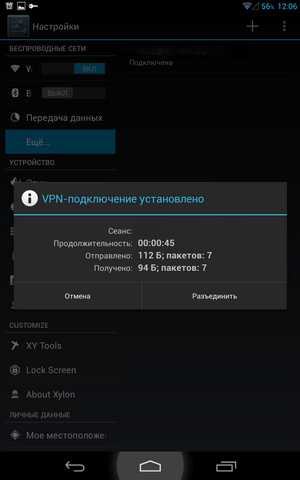
Ennél a beállításnál a VPN-vegyületek PPTP protokoll Android készülékek befejeződött.